mac系统发现桌面不显示cd等设备的图标,想要显示出来,需要怎么做呢?我们可以设置桌面显示CD等设备,下面我们就来看看详细的设置图文教程。
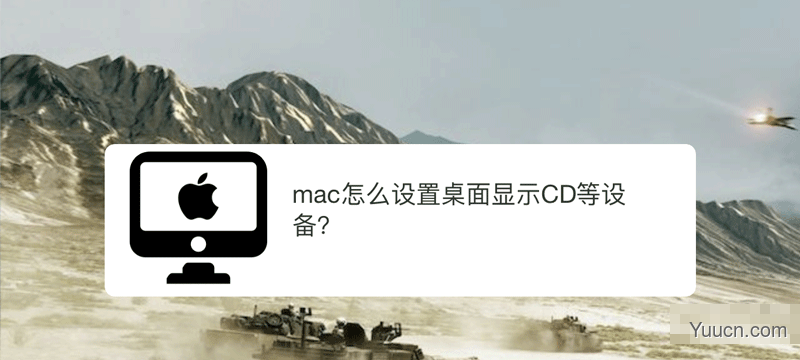
1、点击打开访达。

2、点击访达菜单。
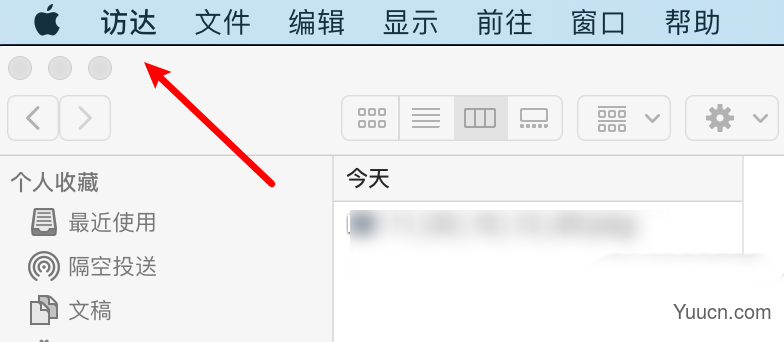
3、点击偏好设置。
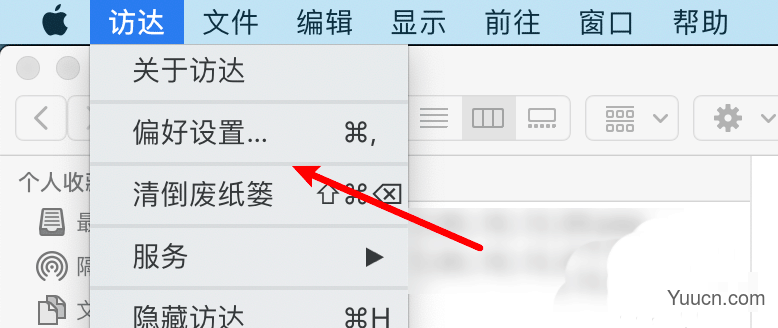
4、点击通用。

5、点击选中CD选项。
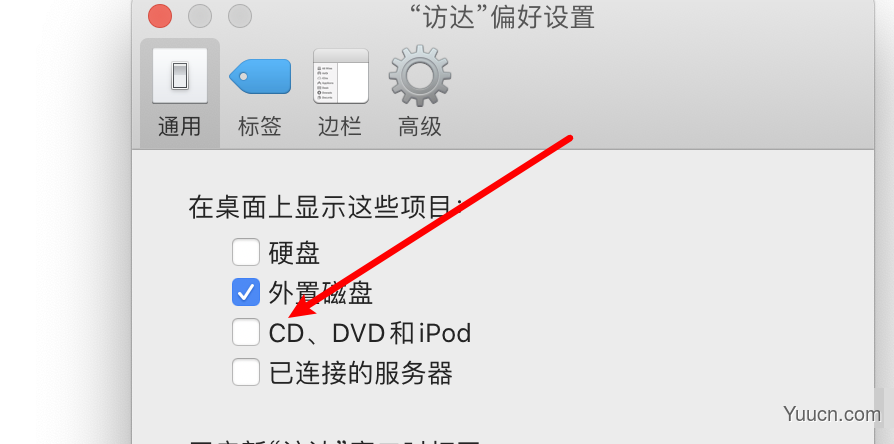
6、选中后就可以了。
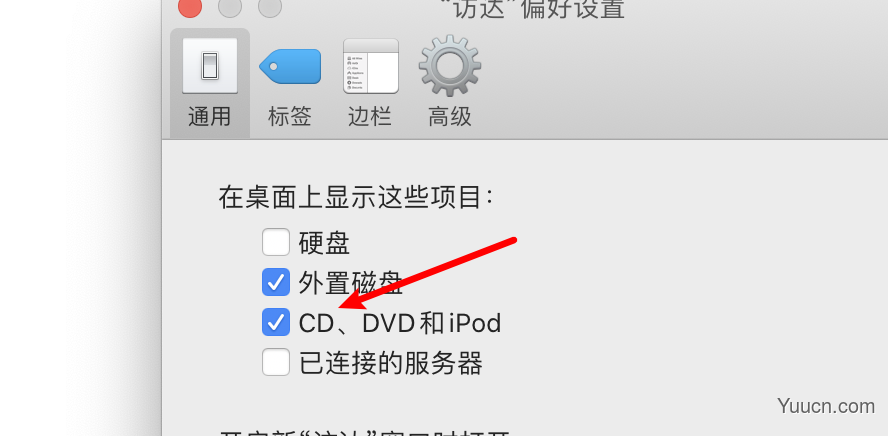
以上就是mac桌面显示cd图标的技巧,希望大家喜欢,请继续关注电脑学习网。
相关推荐:
Mac系统聚焦功能默认的快捷键怎么修改?
Mac系统辅助键盘怎么开启? 辅助功能键盘设置方法
mac怎么打开home文件夹? mac打开home文件夹的两种方法